相关推荐:
如今对于电视很多用户都不仅仅满足于观看而已,现在我们都能把电视当成电脑的屏幕,通过HDMI线连接两者。小编也不藏私,接下来就跟着小编一起看一下海尔电视是如何用HDMI线与电脑连接的。
工具材料:
一台带有HDMI输入的海尔电视
一台有显卡带HDMI输入的笔记本;如果是DVI输出,需要用一个DVI转HDMI的转接头
一根合适长度的HDMI线
连接方法:
1、安装操作系统官方最新显卡驱动。
2、关闭笔记本与电视,用 HDMI线连接笔记本与液晶电视。
3、重启笔记本,开启液晶电视,把液晶电视的信息源调整到HDMI模式。
4、在笔记本桌面点右键,进入NVDIA控制面板。在右边选择显示菜单,选择“设置多个显示器”,打开新的设置对话框。
5、系统会自动侦察到两个显示器。如果侦察不到,点“我的显示器示显示”,可以强制显示液晶电视。我们只需勾选液晶电视一项,系统就会自动把液晶电视设置为主显示器。
6、经过以上设置,显示器已成功切换到液晶电视。如果没有声音,下一步就需要设置高清音频设备了。点开始,进入控制面板,再点“硬件和声音”。
7、继续点声音设备。默认的选项是“扬声器”,用鼠标选中最下面的“NVIDIA HDMI Out”,并点最下面的“设为默认值”。
如果你还有任何疑问或者建议的话,欢迎登录:
http://bbs.hdtimes.cn/forum-32-1.html,我们将在第一时间为你答疑解惑。
相关阅读:
 返回高清时代首页>>
返回高清时代首页>>

【版权与免责声明】如发现内容存在版权问题,烦请提供相关信息,我们将及时沟通与处理。本站内容除非注明原创,否则均为网友供稿,涉及言论、版权与本站无关。



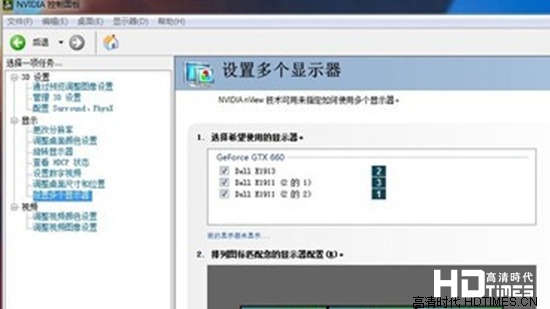
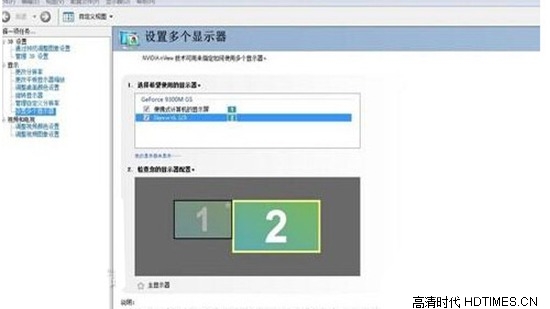
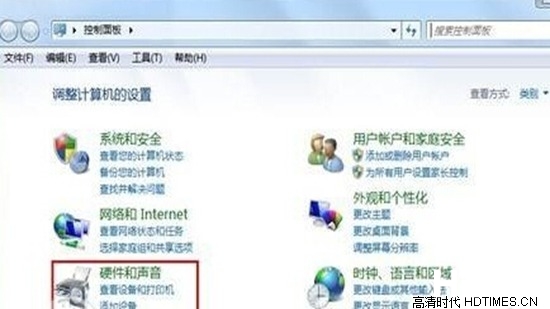
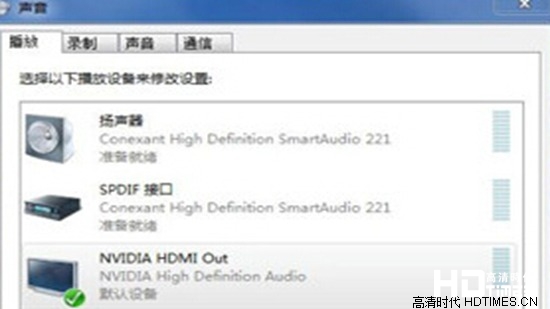

网友评论